怖いか?逃げたいか?
逃げたら負けだ。逃げたら3歩下がる前に進めば1歩だ

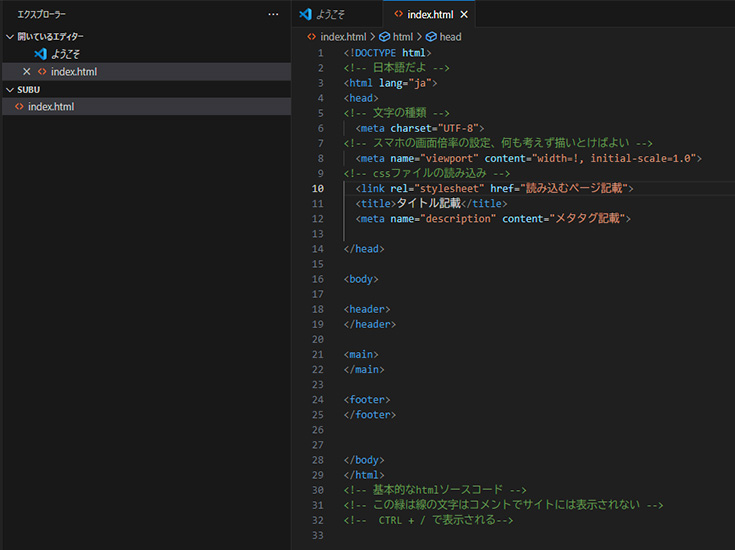
<h1>h1-見出し</h1>
<h2>h2-見出し</h2>
<h3>h3-見出し</h3>
<h4>h4-見出し</h4>
<h5>h5-見出し</h5>
<h6>h6-見出し</h6>
<h7>h7-見出し</h7>
これはpタグを使用している
<p>これはpタグを使用している</p>
天才になりました(10代)
なんでも可能です。
<p>天才になりました(10代)<br>なんでも可能です。</p>
天の声:
天は我に力を与えた。行動すれば何でもできる。
伝説の封印された力が解放され真の力が目覚め望むものを手に入れる
<p>天の声:<blockquote>天は我に力を与えた。行動すれば何でもできる。</blockquote></p>
<p>伝説の封印された力が解放<q>され真の力が目覚め望むものを手に入れる </q> </p>
瞑想を始めると自分自身がわかったので行動できた...
好きな言葉は天上天下唯我独尊かっこいい
嫌なことは何もしないで言葉だけかっこよく話す時である
<p>瞑想を始めると<big>自分自身</big>がわかったので行動できた...</p>
<p>好きな言葉は<strong>天上天下唯我独尊</strong>かっこいい</p>
<p>嫌なことは<small>何もしない</small>で言葉だけかっこよく話す時である</p>
水平線の練習用
<h2>水平線の練習用</h2>
<hr>
<h3>水平線の練習用</h3>
<p>水平線の練習用</p>
<hr>
<ul>
<li>神は存在するのか?</li>
<li>天は広大だ</li>
<li>宇宙の心理を知りたい</li>
</ul>
<ol>
<li>天空に輝く7つの星</li>
<li>世界は一つになれるのか?</li>
<li>世界平和</li>
</ol>
<menu>
<li>天空に輝く7つの星</li>
<li>世界は一つになれるのか?</li>
<li>世界平和</li>
</menu>
<dl>
<dt>営業時間</dt>
<dd>10:00~19:00(平日)</dd>
<dd>09:00~10:00(祝日)</dd>
</dl>
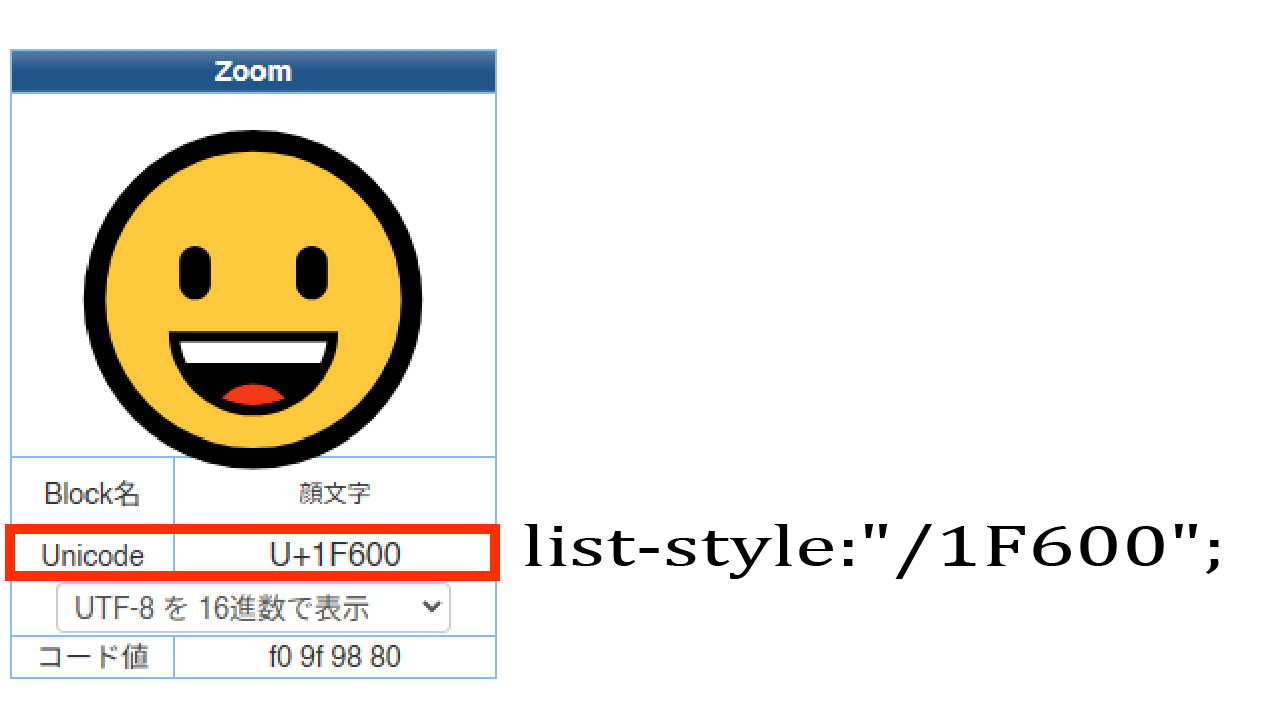
<ul class="emoji-ul">
<li>いつも元気</li>
<li>いつでも幸せ</li>
<li>失敗は成功の元</li>
</ul>
.emoji-ul {
list-style:"/1F600";
}
| 天才君 | 大馬鹿 | 諦めた |
|---|---|---|
| 一部 | 努力 | 根性 |
| 紙一重 | 空気読 | 即行動 |
| 失敗 | 行動 | 普通 |
<table>
<tr>
<th>天才君</th>
<th>大馬鹿</th>
<th>諦めた</th>
</tr>
<tr>
<td>一部</td>
<td>努力</td>
<td>根性</td>
</tr>
<tr>
<td>紙一重</td>
<td>空気読</td>
<td>即行動</td>
</tr>
<tr>
<td>失敗</td>
<td>行動</td>
<td>普通</td>
</tr>
</table>
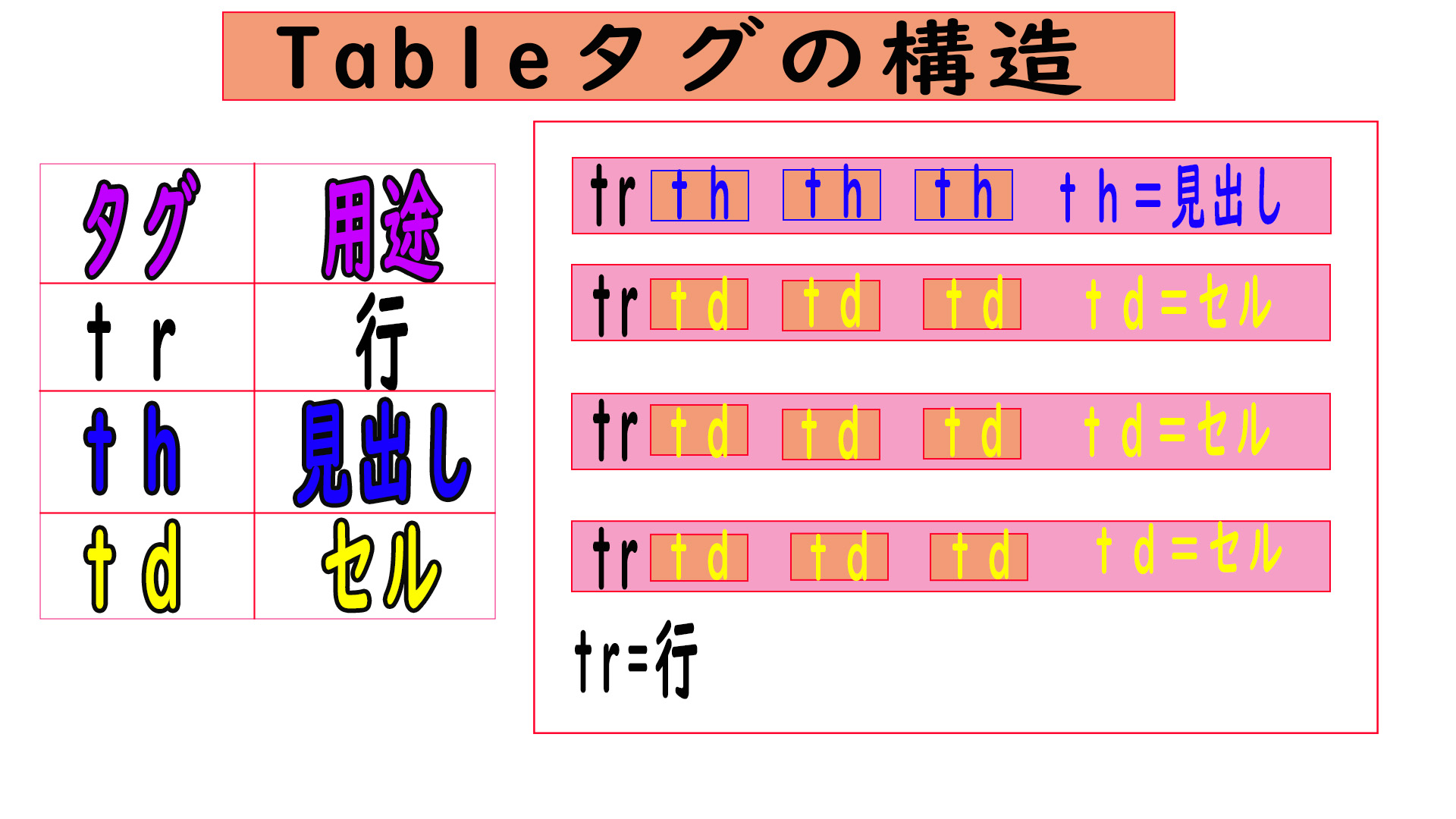
| A | B | C |
|---|---|---|
| 元気 | ハツラツ | 一生懸命 |
| 生涯 | 学習 | 努力 |
| 愛 | 恨み | 妬み |
<table>
<thead>
<tr>
<th>A</th>
<th>B</th>
<th>C</th>
</tr>
</thead>
<tbody>
<tr>
<td>元気</td>
<td>ハツラツ</td>
<td>一生懸命</td>
</tr>
<tr>
<td>生涯</td>
<td>学習</td>
<td>努力</td>
</tr>
<tr>
<td>愛</td>
<td>恨み</td>
<td>妬み</td>
</tr>
</tbody>
</table>
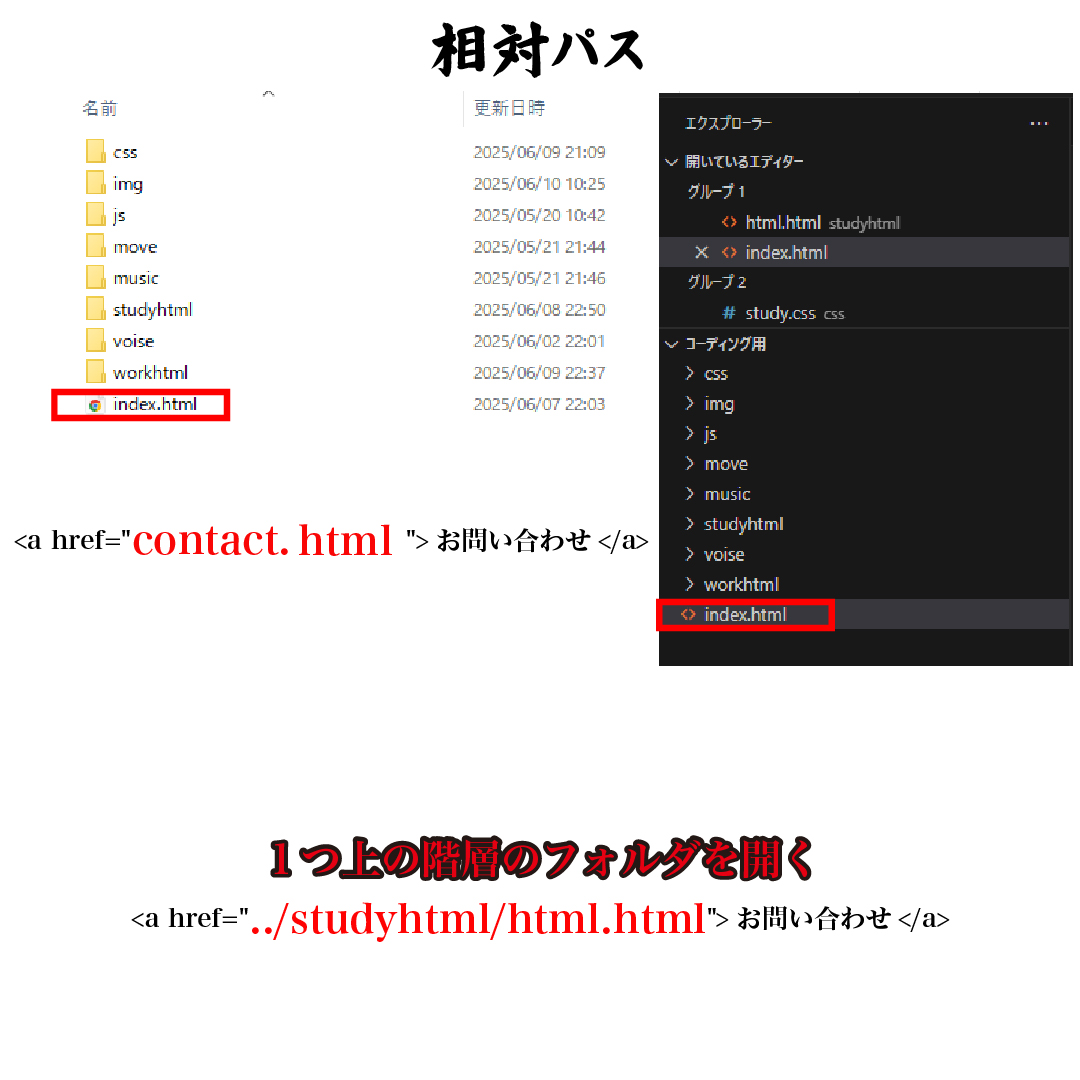
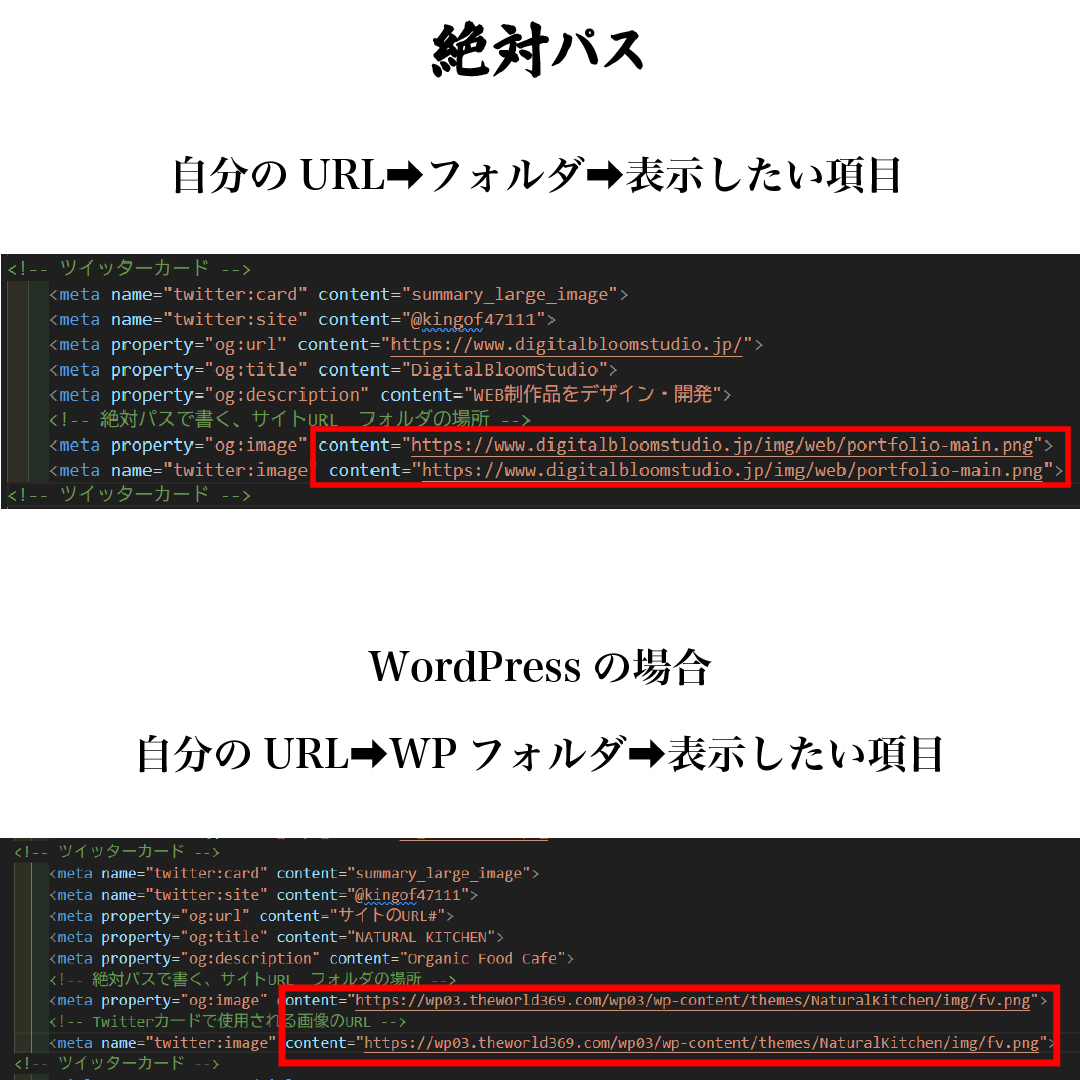

<img src="../img/logo.png" alt="logo画像">

<figure><img src="../img/logo.png" alt="ロゴ画像"><figcaption>画像説明用画像</figcaption></figure>
/* 画像の説明欄表示の文字を中央にしてる*/
figure {
display: flex;
flex-direction: column;
align-items: center;
}
/* 画像の説明欄表示の文字を中央にしてる*/x
figcaption {
text-align: center;
margin-top: 8px;
font-size: 1em;
color: black;
}
z-index: (10 20 30); 数字が大きいものが上に表示される
白(z-index: 10;)赤(z-index: 30;)青(z-index: 20;)青は赤に文字消された
<div class="z-div">
<div class="z-div1">z-index: 10;</div>
<div class="z-div2">z-index: 30;</div>
<div class="z-div3">z-index: 20;</div>
</div>
.z-div {
position: relative;
}
.z-div1 {
position: absolute;
top: 0;
left: 0;
background-color: white;
z-index: 10; /* 数字が大きいものが上に表示される */
}
.z-div2 {
position: absolute;
top: 0;
left: 0;
background-color: red;
z-index: 30; /* 数字が大きいものが上に表示される */
}
.z-div3 {
position: absolute;
top: 0;
left: 0;
background-color: blue;
z-index: 20; /* 数字が大きいものが上に表示される */
}
実際は、ページ全体に画像が広がっている
この指定した範囲が、実際はページの囲んだ範囲を後ろ側を装飾している
重なりも関係ない
<div class="full-div">
h1 h2 p imgなどを記入
</div>
.full-div {
width: 100vw; /* ビューポート幅いっぱい */
background-image: url(../img/back.jpg); /* 背景画像 */
height: 100vh; /* 100vhはビューポートの高さの100%を意味 */
background-size: cover; /* 背景画像が要素全体を覆うようにスケーリングされることを意味 */
}
画像の装飾変更 : CSS
最初に専門ソフトで加工したほうが楽だよ
ブレンドモード
background-color: red; /* 背景色 (ここで設定した色が画像に重なる)*/
background-blend-mode: multiply; /* ブレンドモード(multiply) */
グラデーション
background-image: linear-gradient(90deg, red, blue); /* 線形グラデーション */
background-image: radial-gradient(circle, red, blue); /* 円形グラデーション */
<a href="/index.html">メインページに移動</a>
<a href="/index.html" target="_blank">サイトのメインページに新しいウインドウを開いて移動</a>

<a href="#"><img src="../img/logo/logo.png" alt="button-logo画像"></a>
<video src="../move/web-de.mp4" controls></video>
<audio src="../music/Cosmos.mp3" controls></audio>
audio {
width: 100%;
height: 50px;
margin-bottom: 20px;
}
<nav>
<a href="#">Top</a>
<a href="#">Blog</a>
<a href="#">Contact</a>
</nav>
わが生涯に一片の悔いなし
<p>わが生涯に<span>一片の悔い</span>なし</p>
天才は、1%の才能と99%の努力だ
地球は行動の星だ
怖いか?逃げたいか?
逃げたら負けだ。逃げたら3歩下がる前に進めば1歩だ
<div>
<p>天才は、1%の才能と99%の努力だ</p>
<p>地球は行動の星だ</p>
</div>
<article>
<section>
<p>怖いか?逃げたいか?</p>
<p>逃げたら負けだ。逃げたら3歩下がる前に進めば1歩だ</p>
</section>
</article>
<dl>
<dt>見出し</dt>
<dd>文章</dd>
</dl>
| ソースコード | 表示記号 | 説明 |
|---|---|---|
| " | " | クォーテーション |
| & | & | アンパサンド |
| < | < | 小なり |
| > | > | 大なり |
| | 空白 | |
| © | © | コピーライト |
| ソースコード | 表示矢印 |
|---|---|
| ← | ← |
| ↑ | ↑ |
| → | → |
| ↓ | ↓ |
| ↔ | ↔ |
| ↵ | ↵ |
| ⇐ | ⇐ |
| ⇑ | ⇑ |
| ⇒ | ⇒ |
| ⇓ | ⇓ |
| ⇔ | ⇔ |
| 文字表記 | 文字 | 説明 |
|---|---|---|
| ◊ | ◊ | lozenge |
| ♠ | ♠ | スペード |
| ♣ | ♣ | クラグ |
| ♥ | ♥ | ハート |
| ♦ | ♦ | ダイヤ |
| 文字表記 | 文字 | 説明 |
|---|---|---|
| ¥ | ¥ | 円 |
| € | € | ユーロ |
| ¢ | ¢ | セント |
| £ | £ | ポンド |
| ® | ® | 登録商標 |
<pre>
<code>
<p>複数行ソースコード表示</p>
<p>複数行ソースコード表示</p>
</code>
</pre>
<code>
<p>ワンコードの例(1行)</p>
</code>
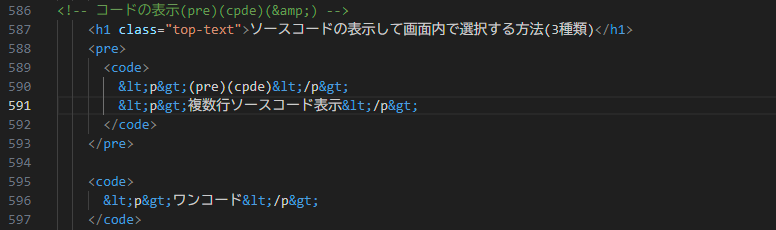
& は HTML エンティティの一つで、アンパサンド (&) を表現するために使用されます。
HTMLでは、アンパサンド (&) は特殊文字として使われ、エンティティの開始記号として使用されます。
たとえば、<(小なり記号)や >(大なり記号)のようにエンティティを定義します。
そのため、HTMLで純粋にアンパサンドを表示したい場合、& を使用する必要があります。
これはアンパサンドの例です:&
これはエンティティの例です:&
URLクエリでの使用例: https://example.com/?key=value&id=123
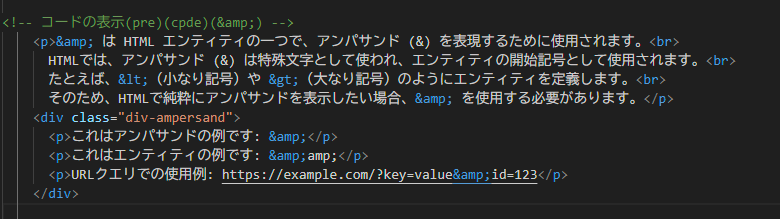
<iframe src="https://www.google.com/maps/embed?pb=!1m18!1m12!1m3!1d3233.465760903371!2d138.3337327124704!3d35.862101319900596!2m3!1f0!2f0!3f0!3m2!1i1024!2i768!4f13.1!3m3!1m2!1s0x601c6bcb2653398d%3A0xb6331ba3efde6534!2z6Lqr5pu-5bKQ56We56S-!5e0!3m2!1sja!2sjp!4v1735954718985!5m2!1sja!2sjp" width="600" height="450" style="border:0;" allowfullscreen="" loading="lazy" referrerpolicy="no-referrer-when-downgrade"></iframe>
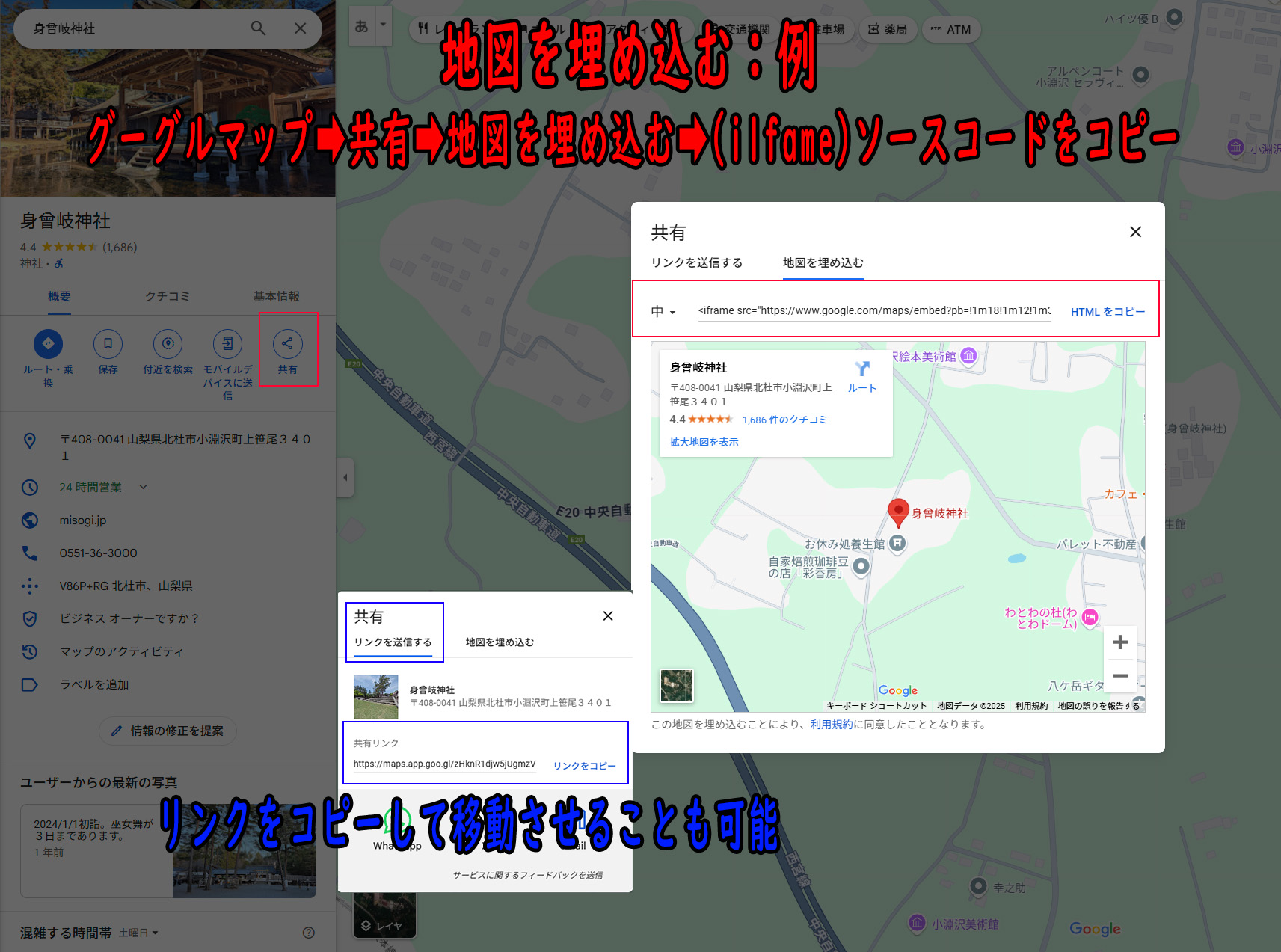
送信:リセット:しても変化なし:今回は形だけ紹介してるよ
<form>
<label>氏名</label>
<input type="text" placeholder="名前を入力してください">
<br>
<label>年代</label>
<select>
<option>10代</option>
<option>20代</option>
<option>30代</option>
<option>40代</option>
</select>
<br>
<label>お問い合わせ内容</label>
<textarea placeholder="内容を入力してください"></textarea>
<br>
<label>男性</label><input type="radio" name="gender">
<label>女性</label><input type="radio" name="gender">
<label>トランスジェンダー</label><input type="radio" name="gender">
<br>
<details>
<summary>隠れた文字を見てみる</summary>
ねだるな勝ち取れさすれば与えられん
</details>
<label>伝説の言葉に同意する</label>
<input type="checkbox">
<br>
<input type="submit" value="送信">
<input type="reset" value="リセット">
</form>
